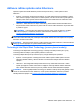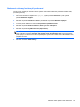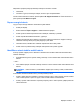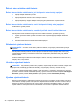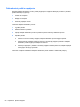User's Guide - Windows 8
Nápověda a podpora poskytuje následující nástroje a informace o baterii:
●
test baterie,
●
informace o typech, technických údajích, životním cyklu a kapacitě baterií.
Chcete-li získat informace o baterii, spusťte aplikaci HP Support Assistant na Úvodní obrazovce a
poté vyberte položku Baterie a výkon.
Úspora energie baterie
Tipy pro úsporu energie baterie a maximalizaci výdrže baterie:
● Snižte jas displeje.
● Zvolte nastavení Úspora napájení v nabídce Možnosti napájení.
●
Pokud výměnnou baterii nepoužíváte nebo nenabíjíte, odeberte ji z počítače.
●
Pokud nepoužíváte bezdrátová zařízení, vypněte je.
●
Odpojte nepoužívaná externí zařízení, která nejsou připojena k externímu napájení. Takovým
zařízením může být externí pevný disk připojený k portu USB.
●
Ukončete činnost, zakažte nebo odeberte nepoužívané externí karty médií.
●
Pokud chcete od počítače odejít, aktivujte režim spánku nebo počítač vypněte.
Identifikace stavů nízkého nabití baterie
Pokud je počítač napájen pouze z baterie a ta dosáhne stavu nízkého nabití nebo kritického stavu,
nastane následující:
● Kontrolka baterie (pouze vybrané modely) informuje o stavu nízkého nabití nebo kritickém stavu
baterie.
– nebo –
● Ikona měřiče napájení na Ploše zobrazuje oznámení o stavu nízkého nabití nebo kritickém stavu
baterie.
POZNÁMKA: Další informace o použití měřiče napájení jsou uvedeny v části „Použití měřiče
napájení“.
Pokud baterie dosáhne kritického stavu, provede počítač tyto akce:
●
Pokud je režim hibernace zakázaný a počítač je zapnutý nebo v režimu spánku, počítač zůstane
chvíli v režimu spánku a potom se vypne, čímž se ztratí veškerá neuložená data.
●
Pokud je povolen režim hibernace a počítač je zapnutý nebo v režimu spánku, přejde počítač do
režimu hibernace.
Napájení z baterie 47